Ubuntu Server es un poderoso sistema operativo para servidores web. Es muy similar a Ubuntu Desktop pero viene sin la GUI. Donde interactuará con el sistema es principalmente a través de la Terminal.
Si está acostumbrado a conectar Ubuntu a Wi-Fi desde la GUI, puede que le resulte difícil conectarse a Wi-Fi usando la línea de comandos. No se preocupe, aquí le mostramos cómo conectarse a Wi-Fi en Ubuntu Server. Verificar Razones por las que Ubuntu es la distribución de Linux perfecta para desarrolladores de software.

¿Por qué usarías Ubuntu Server?
Ubuntu Server es un poderoso sistema operativo para manejar sistemas críticos y cargas de trabajo pesadas o simular entornos de producción.
Puede instalar Ubuntu Server en una máquina virtual (VM), una computadora portátil o de escritorio, o un servidor dedicado, como en la mayoría de los entornos de producción.
Lo mejor de todo es que Ubuntu Server es de código abierto, utiliza recursos mínimos del sistema y puede ejecutarse perfectamente en sistemas más antiguos.
Paso 1: obtener el nombre de la interfaz de red inalámbrica
Primero, deberá obtener el nombre de su interfaz inalámbrica. que usa Ubuntu para configurar sus redes Wi-Fi. Ejecute el comando ls Siguiente para enumerar todas sus interfaces de red:
ls -l /sys/class/net

Las tarjetas de interfaz Wi-Fi comienzan con la letra w. En este caso, el nombre de la tarjeta de interfaz Wi-Fi es wlp0s20f3. Su sistema probablemente tendrá un nombre diferente, así que tome nota.
Paso 2: Configura tu red Wi-Fi
El archivo de configuración de red en Ubuntu es un archivo YAML ubicado en el directorio / etc / netplan. El nombre predeterminado del archivo de configuración es 00-instalador-config.yaml , y lo genera el instalador del servidor secundario durante la instalación del sistema operativo.
Antes de realizar cambios en el archivo de configuración, es mejor crear una copia de seguridad. En general, esta es una buena práctica cuando se trabaja con Archivos de configuración en Linux. Si algo sale mal, simplemente puede volver a ser como antes.
sudo cp /etc/netplan/00-installer-config.yaml /etc/netplan/00-install-config.original.yaml
Ahora, abra el archivo de configuración de red con su editor de texto favorito. En esta guía, usaremos Vim. Necesitarás privilegios sudo para modificar el archivo.
sudo vim /etc/netplan/00-installer-config.yaml
Reemplace el contenido del archivo de configuración con el siguiente formulario. Asegúrese de cambiar los siguientes detalles:
- Nombre de la interfaz Wi-Fi: reemplace el nombre de la interfaz wlp0s20f3 por el nombre correcto de la interfaz Wi-Fi que obtuvo en el primer paso.
- Puntos de acceso: Cambie los nombres de los puntos de acceso provistos aquí con los correctos. Mywifi1 y Mywifi2 son las redes Wi-Fi a las que su servidor está configurado para conectarse de manera predeterminada.
- Contraseña: actualice la contraseña para cada red Wi-Fi.
Esta es la configuración de red escrita por el “usuario”
network:
version: 2
wifis:
wlp0s20f3:
access-points:
Mywifi1:
password: G4XJdbuBVsQeq6Rz
Mywifi2:
password: uRK46vdoA76iCNBY
dhcp4: true ملاحظة: YAML sigue estrictas reglas de sangría, así que asegúrese de cumplirlas. Utilice dos espacios para las sangrías.
Guarde sus cambios y cierre el archivo de configuración. Si no estás familiarizado con Vim, aquí está Cómo guardar y cerrar un archivo en Vim.
Paso 3: Aplica tus cambios
Aunque haya guardado los cambios, aún no se aplican. Tendrás que hacerlo explícitamente con la utilidad plan de red.
Aplique los cambios con el siguiente comando:
sudo netplan apply
Alternativamente, puede reiniciar su sistema y los cambios se aplicarán automáticamente una vez que se inicie el sistema.
Método alternativo: configurar Wi-Fi durante la instalación del sistema operativo
Una alternativa a la configuración de Wi-Fi es a través de archivos de configuración plan de red Conéctese a Wi-Fi durante la instalación del servidor.
Cuando llegue a la página de conexión de red durante la instalación, haga clic en el botón Crear vínculo , luego siga las instrucciones a continuación para configurar su interfaz Wi-Fi.
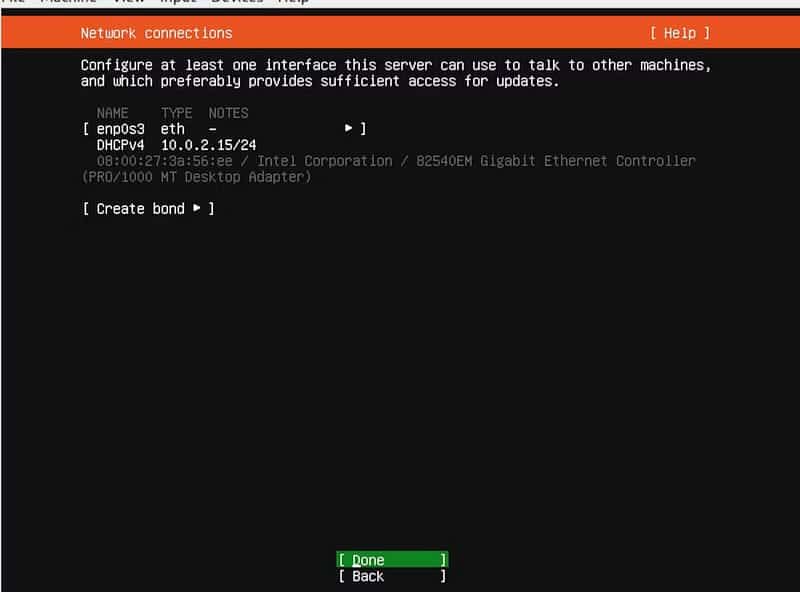
Conéctese a Wi-Fi desde Terminal en Ubuntu
Ahí lo tiene, dos formas de configurar llamadas Wi-Fi en Ubuntu Server. Cualquiera que sea el escenario que prefiera, configurar Wi-Fi en Ubuntu es muy intuitivo, pero solo si sabe qué hacer y dónde buscar.
En la mayoría de las computadoras de escritorio Linux, también puede usar la utilidad nmcli Para conectarse a una red Wi-Fi desde Terminal. Puedes ver ahora Cómo cambiar el servidor DNS. Guía profunda para todas las plataformas..







